Môj ďalší experiment, ktorý som realizoval cez víkend, bola úprava fotografie, ktorú som vyfotil v obývačke. Za žaluzím na parapete máme kvetináče s rôznymi kvetmi, nalepené veľkonočné obrázky a keďže slniečko intenzívne svietilo, dostal som nasledovnú podobu fotky (originál):

Rozmýšľal som ako zdôrazniť motív kvetináčov a kvetov. Napadlo ma, že odstránim zbytočné prvky (napr. tie veľkonočné obrázky napravo hore) a hlavnú tému kvety a kvetináče silno zvýrazním. Kedže obrázok bol fotený do RAW, vo Photoshope sa mi automaticky otvoril program Camera Raw. Originálny obrázok si môžete stiahnuť kliknutím sem.
V Camera Raw som spravil tieto nastavenia (priznávam, bolo to viac menej náhodne 🙂 V Kalibrace fotoaparátu (viď foto nižšie) som navolil profil fotoaparátu Adobe Standard – tým som získal „predpripravené“ tónovanie fotografie.
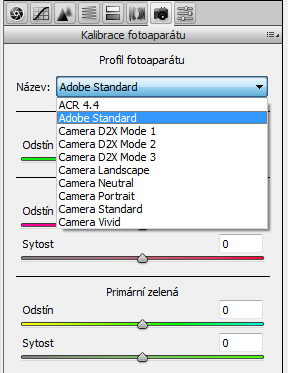
V Camera Raw v záložke Základní som navolil Černé a Kontrast na hodnotu +100 (viď obrázok nižšie)
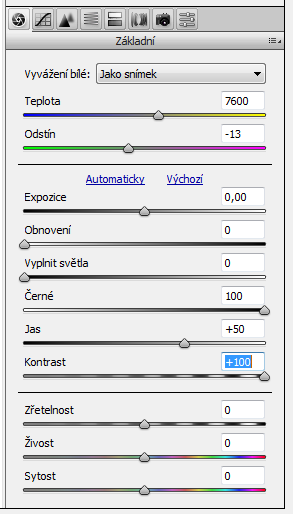
V Camera Raw v časti Tónová krivka som zvolil Světla a Světlé na +100 (viď obrázok nižšie)
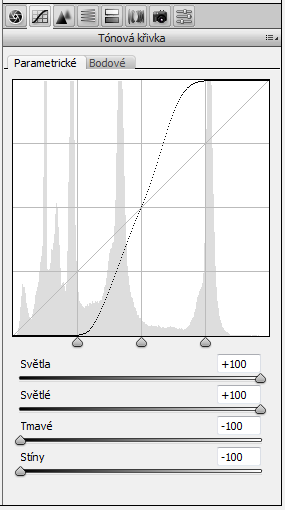
V Camera Raw v záložke HSL a stupně šedi a na karte Sytost! som zvolil Červené +100 (viď obrázok nižšie)
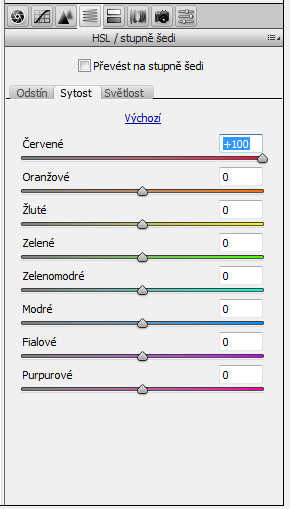
Čo sa týka Camera Raw, nastavenia sú hotové, potvrdil som Otevříť Obraz. Obrázok obsahuje zbytočné šumy (oranžové bodky), ktoré som odstránil spôsobom – výberom som označil oblasť, ktorá obsahovala šum a tú som vymazal farbou žáluzia (červenou) . Postup je nasledovný:
1.) Cez kvapkadlo ![]() som navolil farbu pozadia (červená) .
som navolil farbu pozadia (červená) .
2.) Vybratú červenú farbu som nastavil ako farbu pozadia a to kliknutim na dvojšípku ![]() , ktorá sa nachádza v panely nástrojov naspodu. Červená farba (čiže farba pozadia) musí by vpravo dole.
, ktorá sa nachádza v panely nástrojov naspodu. Červená farba (čiže farba pozadia) musí by vpravo dole.
3.) Označil som si oblasť na fotke, ktorú chcem vymazať, príp. si natočím výber kliknutím na pravé tlačidlo a výberom možnosti Transformovat výběr
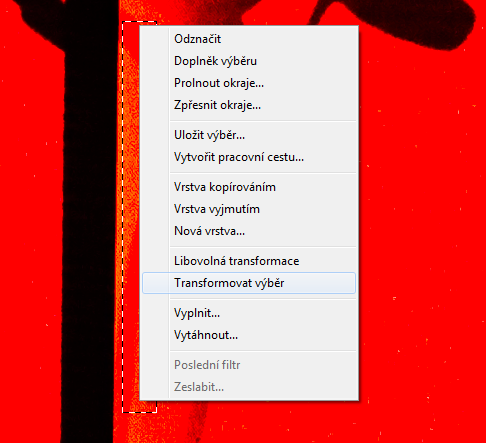
4.) Stlačím DELETE 🙂
Výsledná fotografia vyzerá takto:
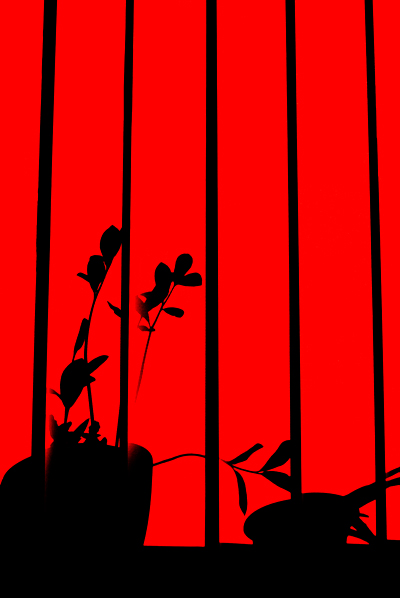
Určite existujú rýchlejšie postupy, budem rád, ak mi napíšete, ako sa Vám to páčilo, príp. tip na šikovnejší postup 🙂
